- Poradnik wideo: jak dodać podpis do wiadomości e-mail w Poczta home.pl?
- Jak dodać swój własny podpis do wiadomości e-mail?
- Usunąłem podpis – jak przywrócić podpis do wiadomości?
Za pomocą Poczty home.pl możesz ustawić swój własny podpis, który będzie automatycznie dodawany do każdej wysyłanej wiadomości e-mail. Po ustawieniu podpisu, każda wiadomość e-mail wysyłana z poziomu Poczty home.pl będzie posiadała zdefiniowany podpis, którego nie będziesz musiał samodzielnie dodawać za każdym razem.
Poradnik wideo: jak dodać podpis do wiadomości e-mail w Poczta home.pl?
Jak dodać swój własny podpis do wiadomości e-mail?
- Po zalogowaniu do Poczty home.pl, przejdź do opcji konta z rozwijanego menu wybierz Ustawienia.
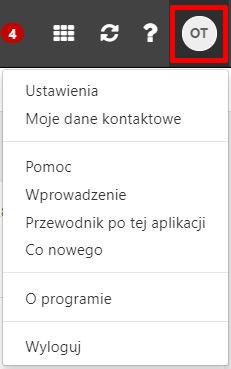
- Na wyświetlonym ekranie kliknij opcję menu Poczta > Podpisy
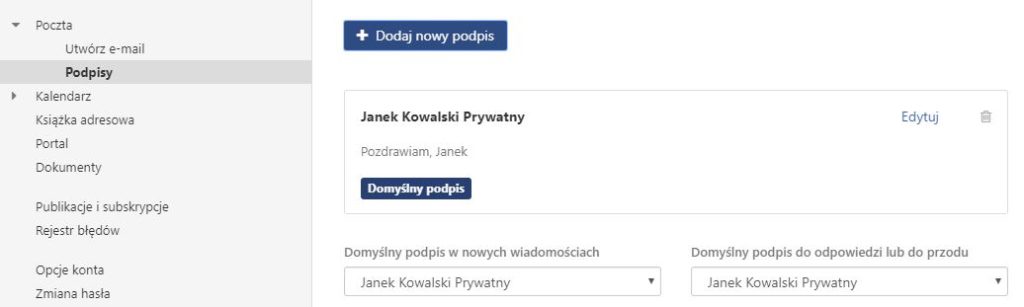
-
Kliknij przycisk Dodaj nowy podpis, aby rozpocząć dodawanie nowego podpisu. Na wyświetlonym ekranie będziesz mógł zdefiniować nazwę, treść oraz pozycję wyświetlania Twojego nowego podpisu. Skorzystaj z opcji formatowania tekstu, dodawania hiperłączy (np. odnośnik do Twojej strony internetowej), wstaw niewielki obraz. Edytuj kod html klikając ikonę Kod źródłowy. Wstaw elementy graficzne, np. obraz. Pamiętaj, że wiele klientów poczty domyślnie blokuje wyświetlanie obrazów np. celem oszczędzania transferu danych.
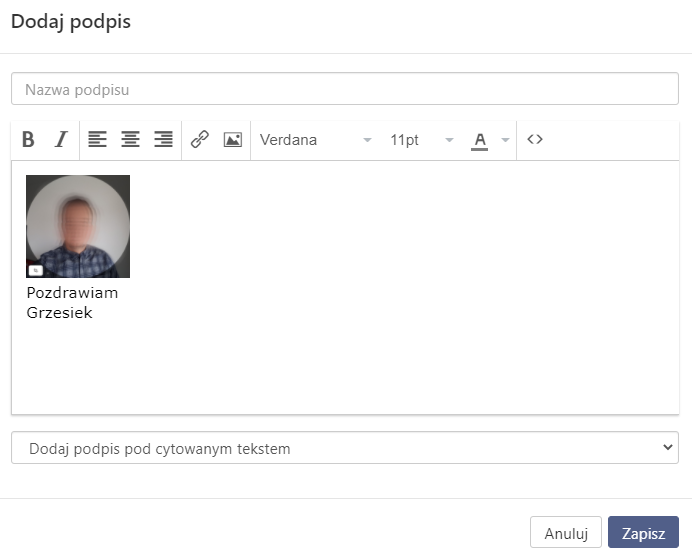
-
Po zapisaniu zmian Twój nowy podpis będzie gotowy do użycia. Dodatkowo możesz wybrać który podpis będzie używany jako domyślny. Możesz to zrobić po zaznaczeniu wybranego podpisu i kliknięciu przycisku „Ustaw jako domyślne”.
twardej spacji czyli połączyć dwa wyrazy w jeden nierozerwalny blok.
Usunąłem podpis – jak przywrócić podpis do wiadomości?
Usunięcie podpisu do wiadomości może być spowodowane wieloma czynnikami, jednym z nich są zmiany w konfiguracji konta e-mail, np. kasowanie, tworzenie od nowa tych samych kont lub przenoszenie poczty między skrzynkami e-mail. Jeśli z jakiś powodów utraciłeś dostęp do swojego podpisu, sugerujemy:
- Po zalogowaniu do Poczty home.pl, przejdź do podglądu jednej z wiadomości, w której podpis jest widoczny/użyty, np. w folderze Obiekty wysłane.
- Zaznacz podpis a następnie skopiuj go (np. Windows: zaznacz tekst lewym przyciskiem myszki, następnie kliknij prawym przyciskiem myszki > Kopiuj lub na klawiaturze CTRL + C
- Przejdź do opcji konta z rozwijanego menu wybierz Ustawienia > Poczta > Podpisy
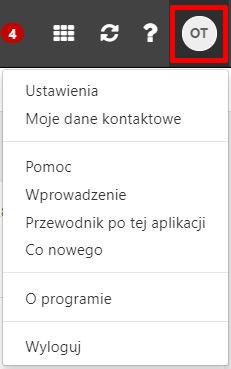
- Prawym przyciskiem myszy – Wklej lub na klawiaturze CTRL + V (Windows)
Bezpieczna Poczta e-mail
2 mln użytkowników nie może się mylić. Wybierz niezawodny i bezpieczny e-mail z kalendarzem, organizacją zadań i bez spamu.